În Windows XP, Windows Vista și Windows 7aplicațiile implicit rulează pe toate nucleele disponibile ale procesorului. Dacă aveți un procesor dual sau quad core, atunci puteți seta afinitatea cu o aplicație pentru a controla ce nucleu al procesorului o aplicație poate utiliza, în acest fel puteți atribui o singură aplicație sau un program pentru a utiliza un singur procesor în timp ce o altă aplicație poate rulează pe alt procesor. Deși nu puteți seta prioritate la serviciile de sistem, dar puteți seta afinitate la aplicații precum Google Chrome, Firefox sau orice Anti-Virus, în acest fel puteți obține o performanță generală bună.
Windows XP
presa Ctrl + Alt + Delete a deschide Windows Task Manager, și du-te la procese filați și căutați numele procesului pentru care doriți să setați afinitatea. Dacă nu știți ce proces este asociat cu aplicația respectivă, accesați secțiunea Aplicații fila si Click dreapta pe cerere Nume și selectați Accesați procesul.

În procese fila procesul specificat va fi evidențiat. Acum faceți clic dreapta pe proces și selectați Setați afinitate.
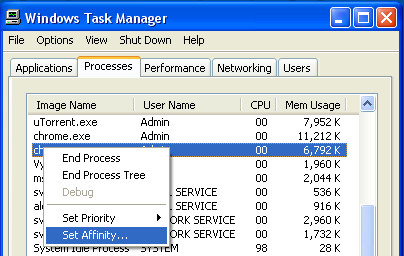
În fereastra de dialog Procesor afinitate, veți vedea 32 de opțiuni din caseta de selectare, numai numărul de nuclee din procesoarele dvs. va fi disponibil pentru a seta afinitatea.
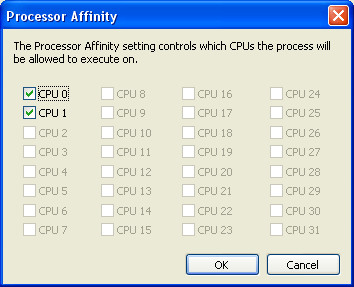
Într-un singur sistem dual core veți vedea CPU 0 și CPU 1, de aici puteți verifica sau debifa nucleul pe care doriți să îl utilizați aplicația.
Windows Vista și Windows 7
presa Ctrl + Shift + Esc a deschide Windows Task Manager.
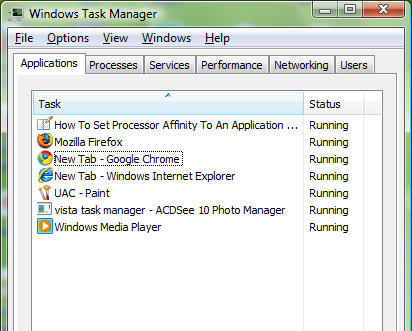
Pe procese fila, în partea de jos faceți clic pe Afișați procesele de la toți utilizatorii buton.
Faceți clic dreapta pe butonul proces (aplicație) a cărui afinitate a procesorului doriți să o schimbați și să o alegeți Setați afinitate. Acum Verifică Procesor(e) pe care doriți ca procesul (aplicația) să fie pornit și să dați clic O.K
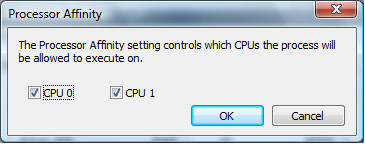
Notă
- Este recomandat NU schimba Afinitatea procesului pentru Procese de sistem.
- Setarea afinității procesorului durează atât timp cât o aplicație este deschisă, când închideți aplicația sau reporniți computerul, afinitatea revine la valoarea implicită.













Comentarii